I registri sono estremamente utili durante la risoluzione dei problemi di sistema, applicazione o rete. Le informazioni acquisite nei file di registro possono anche essere analizzate per scoprire schemi che possono aiutarti a prendere decisioni informate come amministratore di sistema.
Questa guida spiega brevemente come visualizzare i file di registro standard sui server Ubuntu Linux.
Comandi importanti per lavorare con i file di registro
Sui server Ubuntu Linux, i registri sono normalmente archiviati in formato testo normale. Pertanto, è importante conoscere i seguenti comandi di base di Linux per spostarsi nel filesystem e lavorare con i file di testo tramite il terminale Ubuntu.
cd – cambia directory
ls – visualizzare il contenuto di una directory
cp – copiare file o cartelle
mv – rinominare/spostare file o cartelle
nano – editor di testo basato su console
meno – visualizzare il contenuto di un file di testo una pagina alla volta
testa – visualizzare le prime 10 righe di un file di testo
coda – visualizzare le ultime 10 righe di un file di testo
grep – cercare parole chiave specifiche in un file di testo o dati di output
Posizione dei file di registro sui server Ubuntu
Fondamentalmente, i file di registro sono archiviati in /var/log directory sui server Ubuntu. Esegui il comando seguente per cambiare la directory in /var/log.
$ cd /var/log
Ora puoi elencare il contenuto di /var/log come segue.
$ ls
Come mostrato nella figura 1 di seguito, la directory /var/log contiene diversi file di registro che possono essere ampiamente classificati in registri di sistema e registri dell'applicazione.
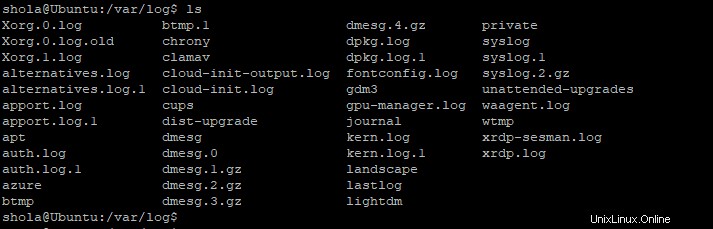
Figura 1:elenca i file di registro sul server Ubuntu
Registri di sistema
I registri di sistema contengono informazioni sul funzionamento del sistema Ubuntu; inclusi registri di autorizzazione, registri del kernel, buffer dell'anello del kernel ed eventi di sistema generali.
Registri di autorizzazione
I registri di autorizzazione sono archiviati in /var/log/auth.log . Qui è dove troverai informazioni sui tentativi di autorizzazione dell'utente; compreso l'uso del comando sudo.
Puoi eseguire il comando seguente per ispezionare il contenuto del file auth.log.
$ sudo less /var/log/auth.log
Nota: Premi la barra spaziatrice sulla tastiera per scorrere da una pagina all'altra. Premi q per uscire.
Puoi anche usare il comando grep per filtrare le informazioni nei log. Ecco un esempio.
$ sudo less /var/log/auth.log | grep olu
Le informazioni nell'output di esempio sotto indica che c'è stato un accesso remoto riuscito al mio server Ubuntu tramite ssh dall'utente olu.
| 1 febbraio 15:44:24 Ubuntu sshd[1594]:chiave pubblica accettata per olu dalla porta 105.0.0.100 35233 ssh2:RSA SHA256:B3zi4x3gdF89wm0GZw+fsAkhckLEsx8fJ0GJiU80CXH 1 febbraio 15:44:24 Ubuntu sshd[1594]:pam_unix(sshd:session):sessione aperta per l'utente olu da (uid=0) 1 febbraio 15:44:24 Ubuntu systemd-logind[747]:nuova sessione 2 dell'utente olu. 1 febbraio 15:44:24 Ubuntu systemd:pam_unix(systemd-user:session):sessione aperta per l'utente olu da (uid=0) |
Registri del kernel
I log del kernel sono conservati in /var/log/kern.log . Queste informazioni sono utili per la risoluzione degli errori del kernel. Il kernel controlla tutto nel sistema operativo; inclusa la gestione dei processi, la gestione della memoria e la gestione dei dispositivi.
Utilizzare il comando seguente per visualizzare il contenuto del file kern.log una pagina alla volta.
$ sudo less /var/log/kern.log
Oppure prova questo per visualizzare le prime 10 righe del file kern.log.
$ sudo head /var/log/kern.log
Trova informazioni specifiche in kern.log.
$ grep memory /var/log/kern.log
Buffer dell'anello del kernel
Il buffer dell'anello del kernel contiene le informazioni sull'hardware del kernel. Le informazioni vengono registrate in /var/log/dmesg e può essere visualizzato utilizzando dmesg comando. Queste informazioni includono tutti i dispositivi rilevati all'avvio del sistema.
Puoi usarlo per risolvere i problemi con i componenti hardware del server. Esegui il comando seguente per visualizzare l'intero contenuto del buffer ad anello del kernel.
$ dmesg
Prova il comando successivo per visualizzare le ultime 10 righe del buffer ad anello del kernel.
$ dmesg | tail
Oppure filtra per parole chiave specifiche usando grep.
$ dmesg | grep cpu
Registri di sistema generali
Qui parleremo di syslog e journalctl
Registro di sistema
Syslog è un meccanismo di registrazione che memorizza gli eventi di sistema generali in /var/log/syslog . Le informazioni qui memorizzate potrebbero includere eventi che potresti non trovare in altri file di registro.
Esegui il comando seguente per visualizzare il contenuto del file syslog pagina per pagina.
$ sudo less /var/log/syslog
Puoi anche cercare parole chiave specifiche utilizzando grep comando come segue.
$ sudo grep failed /var/log/syslog
Diario
Il comando journalctl semplifica il processo di esame dei registri del server. Invece di esaminare i singoli file di registro, puoi utilizzare journalctl per trovare e filtrare rapidamente le informazioni di cui hai bisogno.
Il comando seguente mostra tutte le voci di registro dalla meno recente alla più recente.
$ journalctl
Il comando successivo mostra i messaggi di avviso.
$ journalctl -p warning
Puoi visualizzare solo i messaggi del kernel come segue.
$ journalctl --dmesg
Puoi cercare parole chiave specifiche combinando grep comando e visualizzare i risultati pagina per pagina utilizzando meno .
$ journalctl | grep ssh | less
Visualizza le informazioni di registro da una data specifica.
$ journalctl --since=2021-02-01
Oppure visualizza le informazioni di registro da un momento specifico.
$ journalctl --since=12:00
Puoi anche digitare journalctl quindi premi il tasto Tab sulla tastiera per vedere le opzioni disponibili.
Registri dell'applicazione
Diverse applicazioni memorizzano le informazioni di registro in /var/log . Ad esempio, nella figura 1 sopra, il clamav contiene i file di registro relativi all'applicazione anti-malware ClamAV.
Di seguito sono riportati alcuni esempi di applicazioni o servizi popolari e di dove sono archiviate le relative informazioni di registro.
Apache web server logs - /var/log/apache2
NGINX web server logs - /var/log/nginx
Printing system (CUPS) logs - /var/log/cups
Altri registri utili
Alcuni file di registro come lastlog , wtmp potrebbe non essere letto direttamente dagli esseri umani. Di seguito è riportata una breve spiegazione del tipo di informazioni contenute in questi file e di come è possibile visualizzarle.
ultimo registro
Le informazioni contenute in /var/log/lastlog riguarda gli utenti e il loro accesso più recente al server Ubuntu. Dovresti usare lastlog comando per accedervi come segue.
$ lastlog
wtmp
Il var/log/wtmp il file contiene record di accesso completi.
Esegui l'ultimo comando per visualizzare un elenco degli ultimi utenti che hanno effettuato l'accesso. Potresti anche visualizzare informazioni sull'avvio/riavvio del sistema.
$ last
Gestisci il chi comando per vedere chi è attualmente connesso.
$ who
Il w comando mostra chi è attualmente connesso e cosa stanno facendo sul server Ubuntu.
$ w
Conclusione
In questa guida, abbiamo brevemente spiegato come visualizzare i file di registro standard sui server Ubuntu. Questo non è un elenco esaustivo, ma speriamo che ti dia un'idea di dove cercare.